
Bir süredir, birçok insan durumlarından şikayet ediyor. iPhone 11 Pro Max aşırı ısınma ve bazı zamanlar açılmıyor bile. Bu, iPhone 11 serisinin sahip olduğu sorunlardan biridir.
Bu nedenle, kendi iPhone'unuz aşırı ısınıyorsa, pili bitiyorsa ve bazen açılmıyorsa, bunu nasıl düzelteceğinizle ilgili sorun giderme aşağıda verilmiştir. Fazla vakit kaybetmeden iPhone 11 Pro Max aşırı ısınma ve açılmama sorununu nasıl çözebileceğimize bakalım.
İlgili:
iPhone'da Google Haritalar'dan konum ve ETA nasıl paylaşılır
iPhone 11, iPhone 11 Pro ve iPhone 11 Pro Max'te DFU veya Kurtarma Moduna Nasıl Girilir?
iPhone iOS 15'te Kırmızı Göz Düzeltme Nasıl Onarılır
iPhone 11 Pro'da Çalışmayan Face ID Nasıl Onarılır
iPhone 11'inizi Yeniden Başlatmaya Zorlayın
Bu, özellikle bir güncellemeden sonra açılmayan bir iPhone'u düzeltmenin ilk çözümü. İPhone'unuz zaten siyah bir ekranda sıkışmış olabilir. Ya da daha iyisi piliniz yüzde sıfıra indi. Ancak, bir deneyelim. iPhone 11'inizi yeniden başlatmaya zorlamak için aşağıdaki adımları izleyin.
1 Adım: düğmesine basın ve ardından bırakın Ses Seviyesini arttırma tuşu.
Adım: düğmesine basın ve ardından bırakın Ses Kısma tuşu.
3 Adım: Şimdi basın ve ardından basılı tutun Yan düğme yaklaşık 10 saniye basılı tutun ve Apple logosu göründüğünde bırakın.
10 saniyeden fazla sürebilir, asıl nokta sabırlı olmak ve elma logosu görünene kadar beklemektir. Yukarıdaki adımları defalarca uygulamanıza rağmen görünmüyorsa, cihazınızı bir güç kablosuyla bağlayın ve iPhone'u şarj edin.
iPhone'unuzu Güncelleyin
Yukarıdaki yöntemi kullanarak iPhone'unuzu çalıştırabildiyseniz, iPhone'unuzu en son işletim sistemine güncelleme ve aşırı ısınma sorunlarını çözme zamanı. iPhone'unuz için bir güncelleme olup olmadığını kontrol etmek için aşağıdaki adımı izleyin.
1 Adım: Git Ayarlar uygulamasını iPhone'unuzda.
2 Adım: Üzerine dokunun genel.
3 Adım: Klinik .
Varsa, iPhone 11'inizi güncellediğinizden emin olun. Bu, yalnızca iPhone'unuzun aşırı ısınmasını düzeltmekle kalmayacak, aynı zamanda bazı harika özellikler de getirecektir.
Uygulamalarınızı Güncelleyin
Bu sadece işletim sistemini güncellemek değildir. Ayrıca iPhone'unuzdaki tüm uygulamaları güncel tutmanız gerekir. Bazı uygulamaların diğerlerinden daha fazla pil tükettiğini ve bunları güncel tutmanın yalnızca pil tüketimini azaltmakla kalmayıp aynı zamanda telefon performansını da artıracağını bilmelisiniz.
Bu nedenle, aşağıdaki adımları izleyin ve cihazınızdaki tüm Uygulamalarınızı güncellediğinizden emin olun.
1 Adım: İPhone'unuzda App Store.
2 Adım: Sağ üst köşedeki profil resminize dokunun.
3 Adım: Mevcut güncellemeleri görmek için aşağı kaydırın.
4 Adım: Şimdi birden fazla güncelleme için Tümünü Güncelle'yi seçin.
iPhone 11'inizi Temizleyin
iPhone 11'inizi temizleme ve her şeyi yeniden bir bütün haline getirme zamanı. Bu yöntem, devam etmeden önce cihazınızı yedeklemenizi gerektirecektir. Telefonunuz yedeklemek için aşağıdaki adımları takip eder.
1 Adım: Açın Ayarlar App iPhone'unuzda.
2 Adım: Şimdi üzerine dokunun Adınız sayfanın en üstünde.
3 Adım: seç iCloud.
4 Adım: Altında Apps iCloud'u kullanmaseçin iCloud Yedekleme.
5 Adım: Musluk Şimdi Yedekleme.
Sabırlı olmanız ve yedekleme tamamlanana kadar beklemeniz ve ardından iPhone Ayarlarınızı silmek olan bir sonraki adıma geçmeniz gerekir.
1 Adım: açık Ayarlar App.
2 Adım: Musluk genel.
3 Adım: Seçmek için aşağı kaydırın Reset.
4 Adım: İstendiğinde parolanızı veya Apple Kimliği parolanızı girin ve bekleyin.
Şimdi iPhone'unuz kendini sildikten sonra geri dönüp her şeyi yeniden kurmanız gerekecek. Bir yedekleme oluşturduğunuz için, onu geri yükleyebilirsiniz ve iPhone'unuz aşırı ısınmadan veya çok fazla ısınmadan iyi ve iyi çalışır.
iPhone 11 Pro Max'iniz Hala Aşırı Isınıyor mu? Bunu dene…
- Şarj olurken iPhone'unuzu kullanmayı bırakın.
- iPhone'unuzu her zaman serin bir ortamda tutun.
- Çoklu görevleri azaltın, örneğin aynı anda birden fazla oyun çalıştırmayın.
- Pilinizi kontrol edin ve hasar görmediğinden emin olun.
- Arka planda çalışan istenmeyen uygulamaları devre dışı bırakın
- Kullanılmadıklarında Bluetooth, Airdrop ve etkin noktayı kapatın.
- Cihazı soğutmak için iPhone Kılıfınızı çıkarın
- Düşük pil modunu kullanın.
Sonuç:
Yukarıdaki tüm bu adımlar ve yöntemlerle, iPhone 11 Pro Max'inizdeki aşırı ısınmayı düzeltebilmelisiniz. Umarım, iPhone 11 Pro Max'in açılmamasını düzeltmek için aynı yöntemi de kullanabilirsiniz. Bu gönderiyi paylaşmayı ve başka bir sorununuz veya sorununuz varsa yorum kutusunu kullanmayı unutmayın.
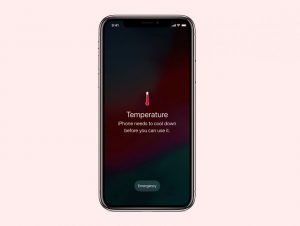





Yorum bırak